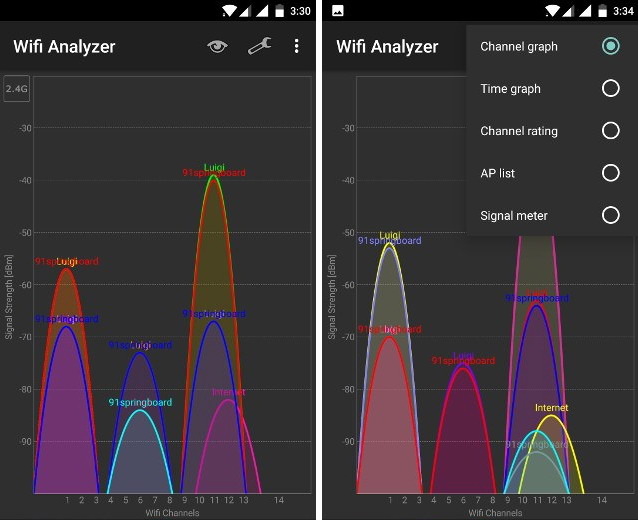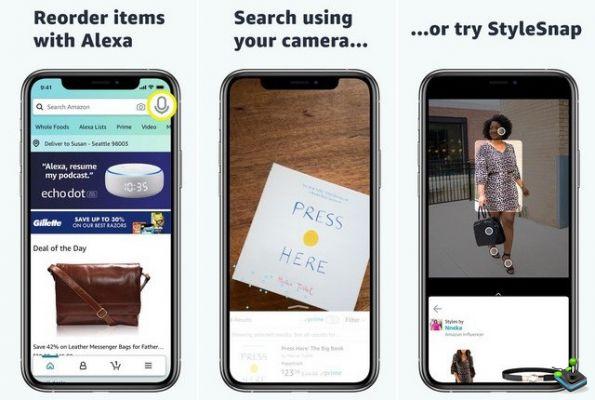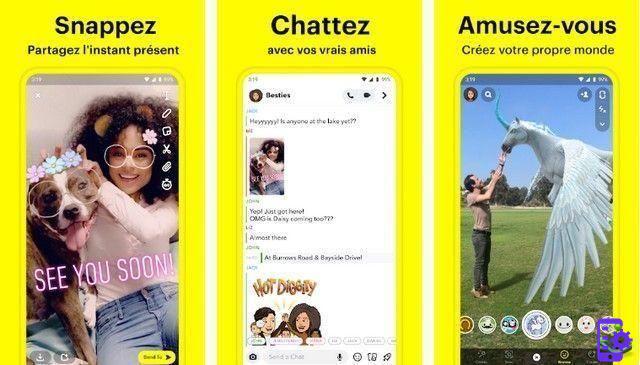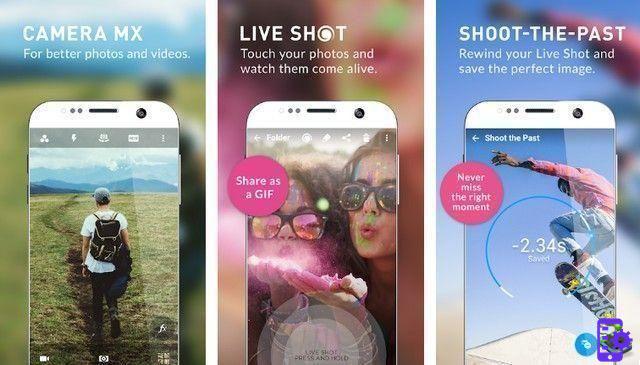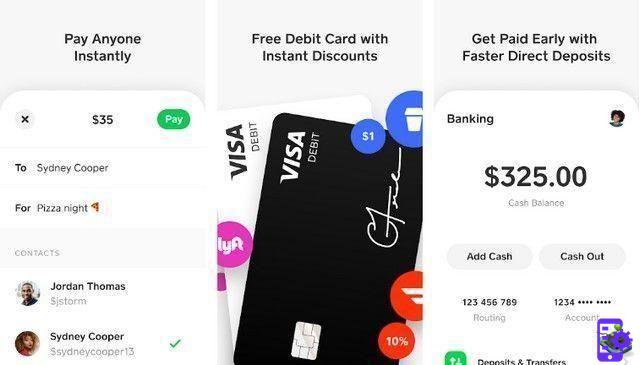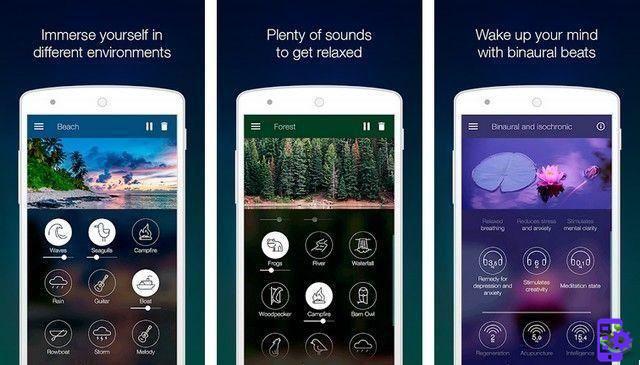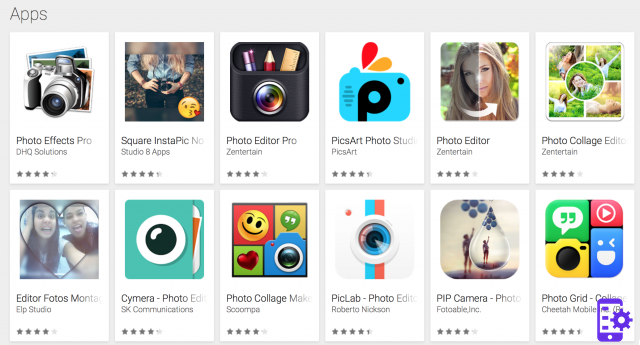Están sucediendo muchas cosas en Microsoft Flight Simulator. No solo controlas una aeronave auténtica con un panel de instrumentos y controles completamente funcionales, sino que los entornos que visitas en tus viajes son inmensos y abarcan todo el mundo. Esto puede ser desastroso en su configuración y el simulador de vuelo puede reaccionar con bastante rapidez. Hay algunas configuraciones que puede ajustar para facilitar su experiencia con su equipo para que pueda volar como desee.
Antes de ir mucho más lejos, no estaría de más cerrar Microsoft Flight Simulator y verificar que haya descargado los controladores gráficos más recientes para su computadora. Nvidia lanza regularmente correcciones que ayudan a optimizar su sistema para muchos juegos populares. Puede hacer esto abriendo la aplicación GeForce Experience para ver si todo está instalado correctamente.
Después de eso, regrese a Microsoft Flight Simulator y vea cómo van las cosas. Para aquellos que todavía tienen problemas, hay varias configuraciones que desea reducir y jugar antes de emprender otro vuelo de prueba. Una cosa buena que varios jugadores notaron fue que pudieron tener un FPS más alto al reducir la configuración del tráfico en vivo. Puede apagarlo yendo a la configuración general y luego a las opciones de tráfico. Debería ser el primero.
Los siguientes grandes que desea reducir son los aspectos más destacados y las nubes. Las principales ciudades que visitas en el juego pueden tener una gran cantidad de reflejos, y las nubes siempre estarán a tu alrededor mientras vuelas. Reduzca estos ajustes para facilitar las cosas. Además, juega con olas de agua, cartas de sombra, sombras de contacto y de terreno, tragaluces y puedes apagar la floración. Algunos jugadores han notado que reducir su luz parásita definitivamente ayuda.
En general, la mayoría de los jugadores con PC de gama media a alta informaron una calidad mucho mejor al configurar el juego en configuraciones bajas o medias. Si quieres que tus gráficos se vean así, asegúrate de jugar con:
- V-sync: habilitado
- Escala de renderizado: 100
- Suavizado: TAA
- Nivel de detalle del terreno: 25
- Calidad de teselación: deshabilitada
- Edificios: medio
- Tress: bajo
- Hierba y arbustos: discapacitados
- Nivel de detalle del artículo: 25
- Nubes volumétricas: 35
- Resolución de textura: baja
- Filtrado anisotrópico: desactivado
- Muestreo ascendente de textura: deshabilitado
- Síntesis de textura: baja
- Ondas de agua: débiles
- Cartas de las Sombras: 768
- Sombras del terreno: deshabilitado
- Sombras de contacto: deshabilitado
- Efectos del parabrisas: bajo
- Oclusión ambiental: deshabilitada
- Reflexiones: Apagado
- Luces apagadas
- Bloom: habilitado (esto ayuda a nuestro sistema a deshabilitarlos)
- Profundidad de campo: media
- Corrección de la lente: deshabilitada
- Destello de lente: encendido
- Usar modelos de aviones genéricos (tráfico AI): desactivado
- Usar modelos de aviones genéricos (multijugador): desactivado
Juega con la configuración general y deberías tener un tiempo mucho más suave en tu avión para explorar el mundo.